Créer un rapport d'utilisation Ally
Les rapports d'utilisation contiennent des informations sur la façon dont vos étudiants et vos professeurs utilisent Ally. Découvrez la fréquence à laquelle les étudiants téléchargent un format alternatif et les professeurs résolvent les problèmes d'accessibilité.
Le rapport est une feuille de calcul divisée en cinq parties.
- Formats alternatifs : utilisation
- Formats alternatifs : données hebdomadaires
- Feed-back du professeur : utilisation
- Feed-back du professeur : données hebdomadaires
- Données
Chaque feuille de calcul contient des détails associés à la plage de dates que vous choisissez.
Créer un rapport d'utilisation
- Dans le rapport d'établissement Ally, sélectionnez l'onglet Utilisation.
- Sélectionnez une plage de dates pour le rapport.
- Cliquez sur le bouton Télécharger le rapport d'utilisation.
Il se peut que vous ne voyiez pas les données lorsque vous ouvrez le rapport pour la première fois. Le fichier téléchargé est peut-être protégé. Activez la modification pour afficher les données.
Formats alternatifs : utilisation
La feuille de calcul Formats alternatifs : utilisation présente l'intérêt à l'égard des formats alternatifs ainsi que leur distribution sur une période donnée.
Formats alternatifs : intérêt
La feuille de calcul indique d'abord le nombre d'ouvertures du panneau Formats alternatifs et la fréquence de téléchargement des formats alternatifs.
Un taux de conversion indique le pourcentage de téléchargements par rapport au nombre total de fois que le panneau a été ouvert.
Distribution des formats alternatifs
Découvrez les formats alternatifs populaires ou les plus téléchargés par vos étudiants. Chaque format alternatif est répertorié avec le nombre de téléchargements correspondant.
Cours avec téléchargements de formats alternatifs
Indique les cours dans lesquels les étudiants ont téléchargé des formats alternatifs.
Données hebdomadaires Ally relatives aux formats alternatifs et feed-back du professeur
Formats alternatifs : données hebdomadaires
La feuille de calcul Formats alternatifs : données hebdomadaires présente l'activité hebdomadaire au cours de la période du rapport. Elle indique le nombre d'ouvertures hebdomadaires du panneau par les étudiants. Elle indique également le nombre de téléchargements hebdomadaires d'un format alternatif.
Les semaines commencent le lundi. La journée en cours ne peut pas être incluse dans le rapport.
Feed-back du professeur : utilisation
La feuille de calcul Feed-back du professeur : utilisation présente l'intérêt à l'égard du feed-back des professeurs ainsi que leur distribution sur une période donnée.
Feed-back du professeur : intérêt
La feuille de calcul indique d'abord le nombre d'ouvertures du panneau Feed-back du professeur et la fréquence à laquelle les professeurs ont résolu un problème d'accessibilité par la suite.
Un taux de conversion indique le pourcentage de résolutions de problème par rapport au nombre total de fois où le panneau a été ouvert.
Feed-back du professeur : utilisation
La feuille de calcul Feed-back du professeur : utilisation présente l'intérêt à l'égard du feed-back des professeurs ainsi que leur distribution sur une période donnée.
Feed-back du professeur : implication
La feuille de calcul indique d'abord le nombre d'ouvertures du panneau Feed-back du professeur et la fréquence à laquelle les professeurs ont résolu un problème d'accessibilité par la suite.
Un taux de conversion indique le pourcentage de résolutions de problèmes par rapport au nombre total de fois où le panneau a été ouvert.
Le rapport indique également le nombre de fois qu'un rapport d'accessibilité au cours a été ouvert à partir d'un cours.
Cours présentant des améliorations
Consultez les cours dans lesquels les professeurs ont résolu des problèmes d'accessibilité.
Feed-back du professeur : données hebdomadaires
La feuille de calcul Feed-back du professeur : données hebdomadaires présente l'activité hebdomadaire au cours de la période du rapport. Vous y trouvez le nombre d'ouvertures du panneau Feed-back du professeur et du rapport d'accessibilité au cours chaque semaine. Elle indique également le nombre de résolutions de problèmes d'accessibilité.
Les semaines commencent le lundi. La journée en cours ne peut pas être incluse dans le rapport.
Données
La feuille Données présente des détails spécifiques sur chaque ouverture d'un volet, téléchargement d'un format et résolution d'un problème.
- ID : identification unique de la ligne / l'événement.
- Code de cours : identification du cours.
- Course Code : code du cours.
- Nom du cours : nom du cours.
- Term ID : code de la période.
- Term Name : nom de la période.
- Content ID : code de contenu.
- Event : décrit l'action (par exemple, si quelqu'un a ouvert le panneau Formats alternatifs ou Feed-back du professeur).
- AFLaunch : indique si quelqu'un a ouvert le panneau Format alternatif. 1 indique que le panneau a été ouvert. 0 indique que le panneau est resté fermé.
- Download : indique si quelqu'un a téléchargé un format alternatif. 1 indique qu'un ou plusieurs formats ont été téléchargés. 0 indique qu'aucun format n'a été téléchargé.
- IFLaunch : indique si quelqu'un a ouvert le panneau Feed-back du professeur. 1 indique que le panneau a été ouvert. 0 indique que le panneau est resté fermé.
- Fix : indique si quelqu'un a résolu un problème d'accessibilité à partir du panneau Feed-back du professeur. 1 indique qu'un ou plusieurs problèmes ont été résolus. 0 indique qu'aucun problème n'a été résolu.
- Timestamp : heure et date de l'événement. l'horodatage est exprimé en nombre de secondes depuis le 1er janvier 1970.
- Client : identification du client.
- File Type : type de fichier associé à l'événement (par exemple, image ou présentation).
- Format Type : format alternatif téléchargé. Format Type est vide lorsque Download indique 0.
TTS indique un format audio.
- Score Before : résultat d'accessibilité pour le cours une fois les améliorations apportées au contenu. Score Before est vide lorsque Fix indique 0.
- Score After : résultat d'accessibilité du cours avant que des améliorations ne soient apportées au contenu. Score After est vide lorsque Fix indique 0.
- Improved : indique si le résultat d'accessibilité a augmenté une fois le fichier corrigé. 1 indique que le résultat a augmenté. 0 indique que le résultat n'a pas augmenté. Improved est vide lorsque Fix indique 0.
- Week : affiche le premier jour de la semaine où l'événement s'est produit. La semaine est exprimée en nombre de jours, à compter du début de la semaine, depuis le 30 décembre 1899.
- AF : affiche l'activité avec le panneau Format alternatif. 1 indique qu'il y a eu de l'activité (le panneau a peut-être été ouvert ou un format a été téléchargé). 0 indique qu'il n'y a pas eu d'activité.
- IF : affiche l'activité avec le panneau Feed-back du professeur. 1 indique qu'il y a eu de l'activité (le panneau a peut-être été ouvert ou des problèmes ont été résolus). 0 indique qu'il n'y a pas eu d'activité.
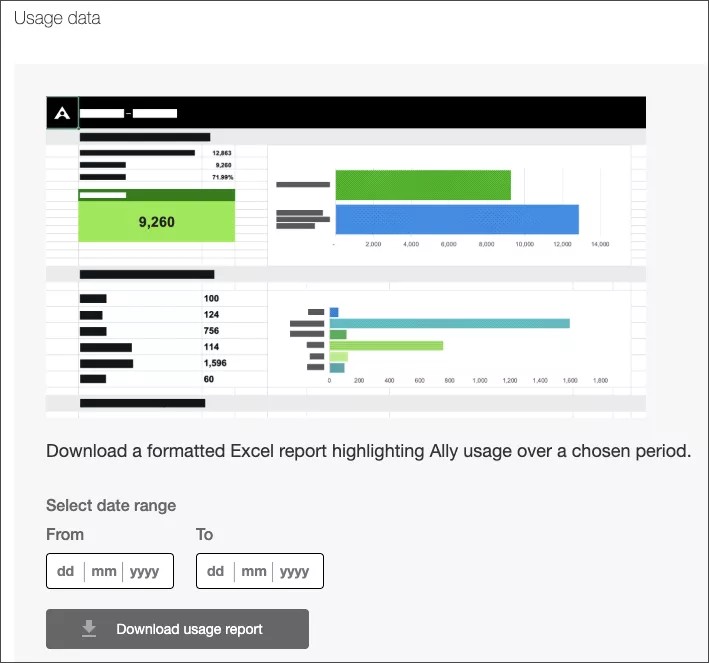

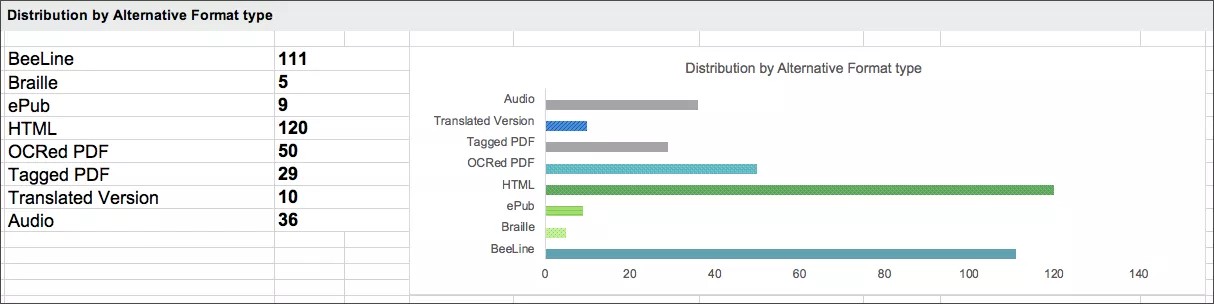

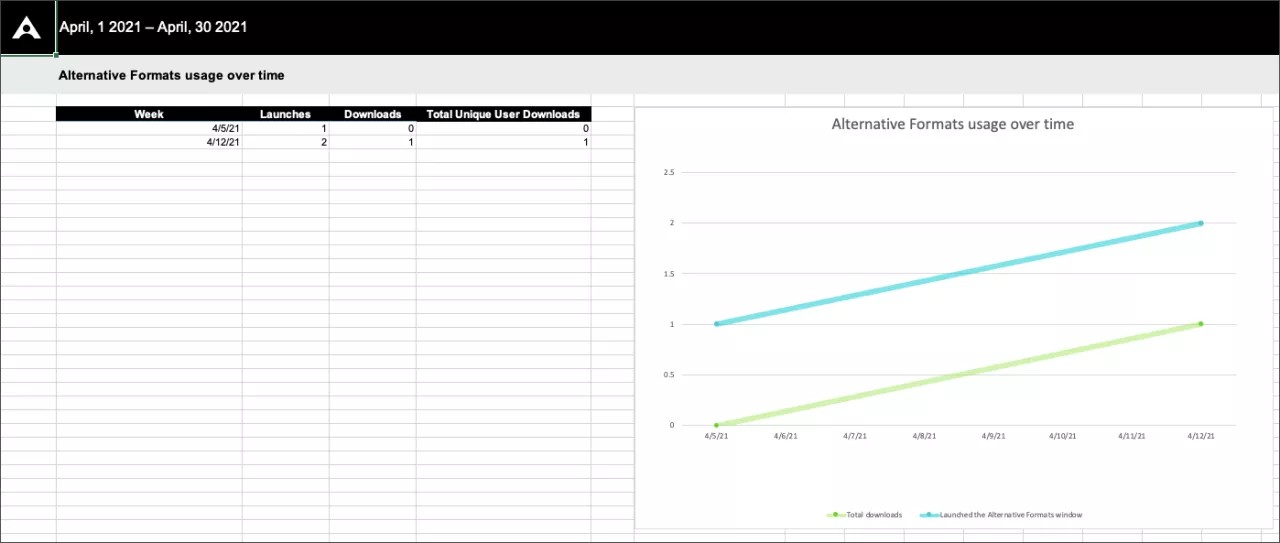
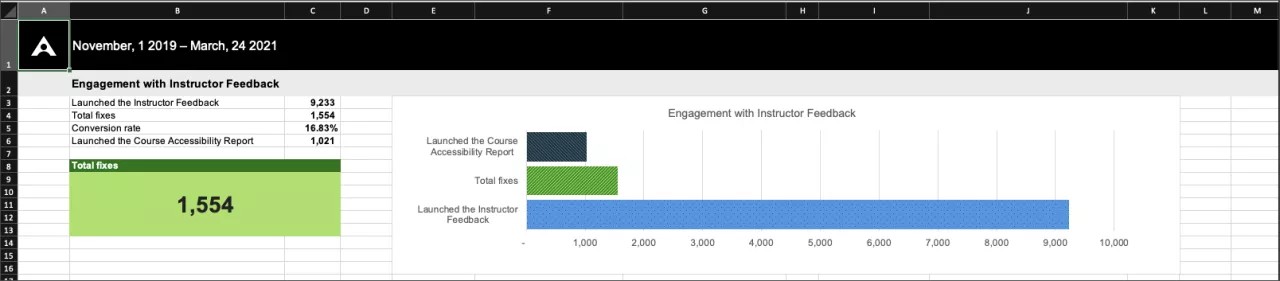

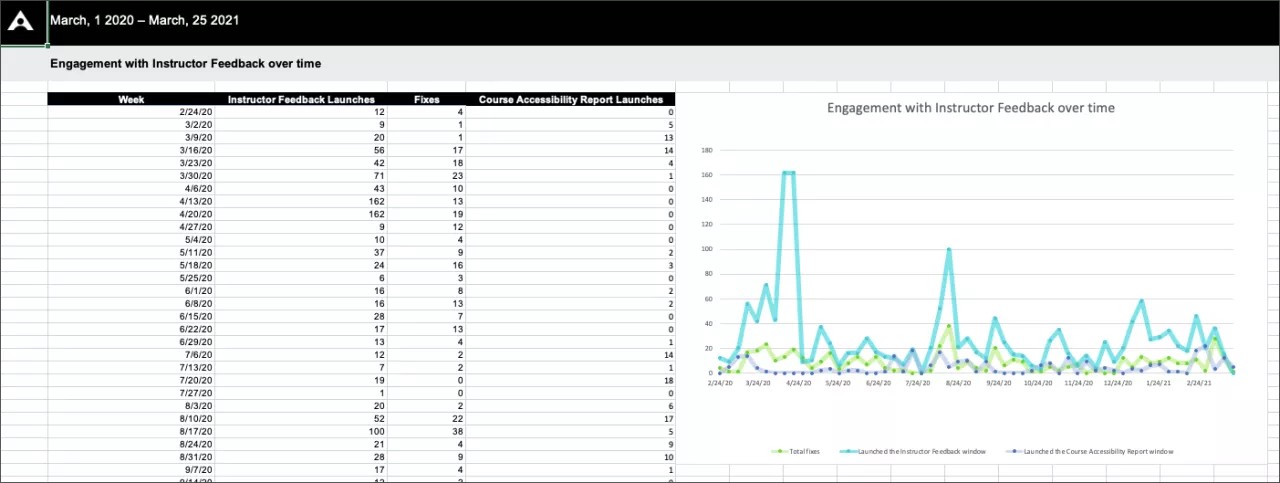
 Rejoignez le groupe d'utilisateurs Ally
Rejoignez le groupe d'utilisateurs Ally